win10系统迅雷看看黑屏但有声音的详细办法
更新日期:2019-08-08 作者:大番茄系统下载 来源:www.51luobo.cn
今天和大家分享一下win10系统迅雷看看黑屏但有声音问题的解决方法,在使用win10系统的过程中经常不知道如何去解决win10系统迅雷看看黑屏但有声音的问题,有什么好的办法去解决win10系统迅雷看看黑屏但有声音呢?小编教你只需要 1、首先,在笔记本win10系统中双击打开迅雷看看软件,然后点击上方任务栏中的播放-画面-高级; 2、之后便会弹出如下图中所示的系统设置窗口了,在左侧菜单中点击画面,然后在右侧界面中选择把渲染模式改为“覆盖模式(overlay)”或“未渲染(Renderless)”,完成伤处设置之后,我们再来试试使用迅雷看看播放视频文件,是不是就不会再出现黑屏的故障了;就可以了;下面就是我给大家分享关于win10系统迅雷看看黑屏但有声音的详细步骤::
1、首先,在笔记本win10系统中双击打开迅雷看看软件,然后点击上方任务栏中的播放-画面-高级;
2、之后便会弹出如下图中所示的系统设置窗口了,在左侧菜单中点击画面,然后在右侧界面中选择把渲染模式改为“覆盖模式(overlay)”或“未渲染(Renderless)”,完成伤处设置之后,我们再来试试使用迅雷看看播放视频文件,是不是就不会再出现黑屏的故障了;
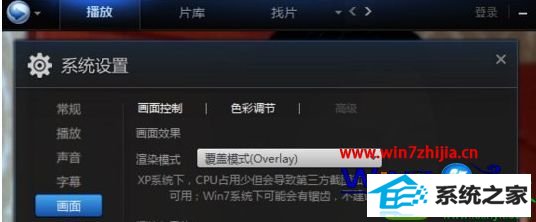
3、如果以上方法不能解决,再试试关闭硬件加速。在桌面右键点击空白处,选择屏幕分辨率,接下来在设置界面中点击高级设置。然后在弹窗中切换到疑难解答中,将“硬件加速”调至“无”,之后点击确定即可。
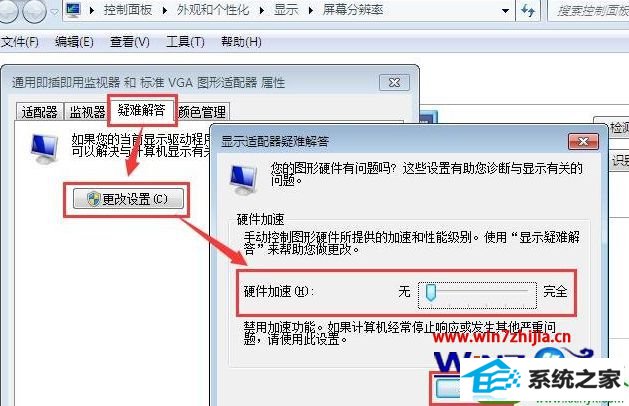
关于笔记本win10系统中迅雷看看黑屏但有声音如何解决就给大家介绍到这边了,如果你有遇到这样情况的话,可以采取上面的方法步骤来进行操作就可以了。
win7系统推荐
栏目专题推荐
系统下载推荐
- 系统之家W7 电脑城2020新年元旦版 (32位)
- 番茄花园Win7 32位 官网装机版 2020.09
- 番茄花园Ghost Win7 32位 娱乐装机版 2020.12
- 雨林木风 Ghost Win7 32位纯净版 v2019.07
- 深度技术Win10 64位 大神装机版 2020.07
- 雨林木风Win10 安全装机版 2020.10(64位)
- 深度技术Win7 极速装机版 v2020.03(32位)
- 系统之家v2021.12最新win7 64位专注清爽版
- 深度技术Windows10 32位 修正装机版 2021.03
- 系统之家Win10 典藏装机版 2021.06(32位)
- 电脑公司Windows xp 完美装机版 2021.02
- 雨林木风Win7 企业中秋国庆版64位 2020.10
- 深度技术win7免激活64位热门精致版v2021.10
系统教程推荐
- win10系统安装Boson netsim的解决方案
- 技术员练习win10系统纯净版找不到windows Media player播放器的步骤
- win7电脑玩游戏无法最大化窗口游戏的设置方案?
- 技术员细说win10系统无法同时登录QQ的步骤
- w7装机版分辨率配置办法
- 手把手修复win10系统将qq视频导出来的教程
- 大师设置win10系统office20010更新后无法使用的步骤
- win10装机版系统如何显示计算机图标
- 技术员详解win10系统安装qq2012提示“运行程序配置不正确”的办法
- win10系统电脑屏幕出现雪花看着非常难受的还原方法
- 图文操作win10系统笔记本HdMi输出电视没声音的步骤
- 帮您处理win10系统本地连接没有有效的ip配置的问题
- 技术编辑还原win10系统观看不了网络视频的问题